側滑菜單控件DrawerLayout是Support Library包中實現了側滑菜單效果的控件,也許是因為第三方控件如MenuDrawer等的出現之後,Google借鑒而出現的產物。DrawerLayout分為側邊菜單和主內容兩部分,側邊菜單可以根據手勢展開與隱藏(DrawerLayout自身特性),主內容區的內容可以隨著菜單的點擊而變化,內容就要自己去實現啦。
下面的例子主要是根據官方文檔移植過來的,簡單的改動:
布局說明:
1、創建Drawer Layout在需要抽屜菜單的界面,用DrawerLayout 作為界面根控件。 2、在DrawerLayout裡面第一個View為當前界面主內容;第二個和第三個View為抽屜菜單內容。如果當前界面只需要一個抽屜菜單,則第三個View可以省略。 3、下面的例子中DrawerLayout裡面包含兩個View,第一個FrameLayout中是當前界面主要內容顯示區域;第二個ListView為抽屜菜單內容。
--------------------代碼部分------------------------------------
public class TestDrawerActivity extends Activity { /**抽屜菜單(作為根布局) */ private DrawerLayout mDrawerLayout; /**抽屜菜單之:左邊菜單 */ private ListView mDrawerList; /**抽屜菜單之:應用圖標指示抽屜開關 */ private ActionBarDrawerToggle mDrawerToggle; /**抽屜標題*/ private CharSequence mDrawerTitle; /**抽屜菜單之:左邊菜單數據 */ private String[] mLeftTitles;
@Override protected void onCreate(Bundle savedInstanceState) { super.onCreate(savedInstanceState); setContentView(R.layout.activity_test_drawer); findViewById(); setListeners(); initdata(); if (savedInstanceState == null) { selectItem(0); } }
private void findViewById() { mDrawerLayout = (DrawerLayout) findViewById(R.id.test_drawer_layout); mDrawerList = (ListView) findViewById(R.id.left_drawer_lv); mDrawerToggle = new ActionBarDrawerToggle(this, mDrawerLayout, R.drawable.ic_drawer, R.string.drawer_open, R.string.drawer_close) { /**菜單關閉操作*/ public void onDrawerClosed(View view) { getActionBar().setTitle(mDrawerTitle); invalidateOptionsMenu(); }
/**打開菜單操作 */ public void onDrawerOpened(View drawerView) { getActionBar().setTitle(mDrawerTitle); invalidateOptionsMenu(); } }; }
private void setListeners() { mDrawerList.setOnItemClickListener(new DrawerItemClickListener()); mDrawerLayout.setDrawerListener(mDrawerToggle); }
private void initdata() { /**菜單標題*/ mDrawerTitle = getTitle(); mLeftTitles = getResources().getStringArray(R.array.planets_array); /**設置拉出導航菜單時陰影,官方示例不明顯,可把圖片背景修改一下*/ mDrawerLayout.setDrawerShadow(R.drawable.drawer_shadow, GravityCompat.START); mDrawerList.setAdapter(new ArrayAdapter
(this, R.layout.drawer_list_item, mLeftTitles)); /**ActionBar操作模式開啟*/ getActionBar().setDisplayHomeAsUpEnabled(false); getActionBar().setHomeButtonEnabled(false); }
@Override public boolean onCreateOptionsMenu(Menu menu) { MenuInflater inflater = getMenuInflater(); inflater.inflate(R.menu.main, menu); return super.onCreateOptionsMenu(menu); }
@Override public boolean onPrepareOptionsMenu(Menu menu) { boolean drawerOpen = mDrawerLayout.isDrawerOpen(mDrawerList); menu.findItem(R.id.action_websearch).setVisible(!drawerOpen); return super.onPrepareOptionsMenu(menu); }
@Override public boolean onOptionsItemSelected(MenuItem item) { if (mDrawerToggle.onOptionsItemSelected(item)) { return true; } switch (item.getItemId()) { case R.id.action_websearch: Intent intent = new Intent(Intent.ACTION_WEB_SEARCH); intent.putExtra(SearchManager.QUERY, getActionBar().getTitle()); if (intent.resolveActivity(getPackageManager()) != null) { startActivity(intent); } else { Toast.makeText(this, R.string.app_not_available, Toast.LENGTH_LONG).show(); } return true; default: return super.onOptionsItemSelected(item); } }
/**菜單列表的點擊操作*/ private class DrawerItemClickListener implements ListView.OnItemClickListener { @Override public void onItemClick(AdapterViewparent, View view, int position, long id) { selectItem(position); } }
private void selectItem(int position) { Fragment fragment = new PlanetFragment(); Bundle args = new Bundle(); args.putInt(PlanetFragment.ARG_PLANET_NUMBER, position); fragment.setArguments(args);
FragmentManager fragmentManager = getFragmentManager(); fragmentManager.beginTransaction().replace(R.id.content_fr_layout, fragment).commit(); mDrawerList.setItemChecked(position, true); setTitle(mLeftTitles[position]); mDrawerLayout.closeDrawer(mDrawerList); }
@Override public void setTitle(CharSequence title) { mDrawerTitle = title; getActionBar().setTitle(mDrawerTitle); }
@Override protected void onPostCreate(Bundle savedInstanceState) { super.onPostCreate(savedInstanceState); mDrawerToggle.syncState(); }
@Override public void onConfigurationChanged(Configuration newConfig) { super.onConfigurationChanged(newConfig); mDrawerToggle.onConfigurationChanged(newConfig); }
public static class PlanetFragment extends Fragment { public static final String ARG_PLANET_NUMBER = planet_number;
public PlanetFragment() { }
@Override public View onCreateView(LayoutInflater inflater, ViewGroup container, Bundle savedInstanceState) { View rootView = inflater.inflate(R.layout.fragment_planet, container, false); int i = getArguments().getInt(ARG_PLANET_NUMBER); String planet = getResources().getStringArray(R.array.planets_array)[i];
int imageId = getResources().getIdentifier(planet.toLowerCase(Locale.getDefault()), drawable, getActivity().getPackageName()); ((ImageView) rootView.findViewById(R.id.image)).setImageResource(imageId); getActivity().setTitle(planet); return rootView; } } } android.support.v4.widget.DrawerLayout使用時注意事項:
事項1:顯示界面主要內容的View (上面的 FrameLayout ) 必須為DrawerLayout的第一個子View, 國為XML布局文件中的View順序為Android系統中的 z-ordering順序,而抽屜必須出現在內容之上。顯示界面內容的View寬度和高度設置為和父View一樣,原因在於當抽屜菜單不可見的時候,界面內容代表整個界面UI。
事項2:抽屜菜單 ( ListView) 必須使用android:layout_gravity屬性設置水平的 gravity值 。如果要支持 right-to-left (RTL,從右向左閱讀)語言 用 start 代替 left (當在 RTL語言運行時候,菜單出現在右側)。抽屜菜單的寬度為 dp 單位而高度和父View一樣。抽屜菜單的寬度建議不超過320dp,這樣用戶可以在菜單打開的時候看到部分內容界面。
事項3:如果需要監聽菜單打開關閉事件,則需要調用 DrawerLayout類的 setDrawerListener() 函數,參數為 DrawerLayout.DrawerListener接口的實現。該接口提供了菜單打開關閉等事件的回調函數,例如 onDrawerOpened() 和onDrawerClosed()。
事項4:如果您的Activity使用了 action bar,則您可以使用Support庫提供的 ActionBarDrawerToggle 類,該類實現了 DrawerLayout.DrawerListener接口,並且您還可以根據需要重寫相關的函數。該類實現了菜單和Action bar相關的操作。當菜單顯示的時候您應該根據情況隱藏ActionBar上的功能菜單並且修改ActionBar的標題,可以使用 ActionBarDrawerToggle 類來實現這些功能。
 Android 自定義圓圈進度並顯示百分比例控件(純代碼實現)
Android 自定義圓圈進度並顯示百分比例控件(純代碼實現)
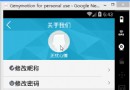 Android Demo---實現從底部彈出窗口
Android Demo---實現從底部彈出窗口
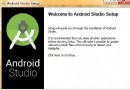 Android Studio 基礎
Android Studio 基礎
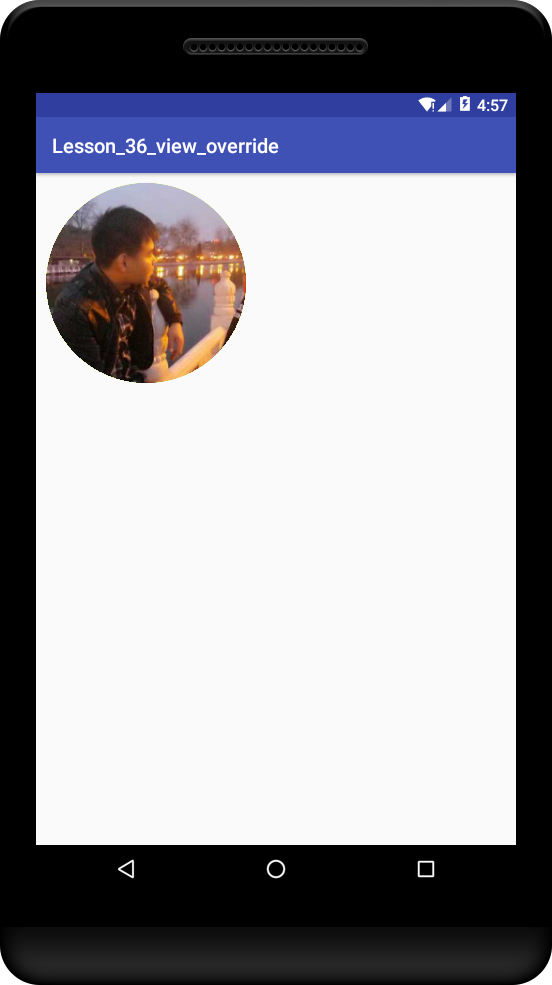 自定義圓形ImageView 實現思路 -- Android 學習之路
自定義圓形ImageView 實現思路 -- Android 學習之路